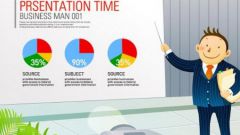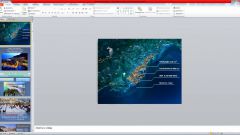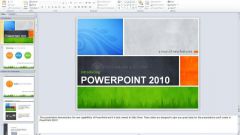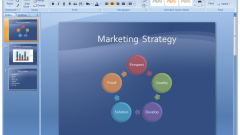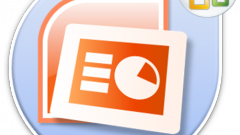Вам понадобится
- - компьютер;
- - фотографии;
- - картинки;
- - текст к слайдам.
Инструкция
1
Существует ряд программ для создания компьютерных презентаций. PowerPoint, входящая в пакет Microsoft Office - наиболее распространенная. Она удобна в применении и не вызывает у пользователей особых трудностей.
2
Перед созданием презентации выберите тему и текстовое наполнение.
3
Запустите программу. Перед вами откроется основное рабочее окно с панелью инструментов и конструктором слайдов. Для начала определитесь с количеством страниц. Нужное число слайдов можно создать, нажимая на панели инструментов в верхнем правом углу кнопку с надписью «Создать слайд».
4
Перейдя к разделу «Конструктор», выберите дизайн слайдов. Он может быть одинаковым для всех страниц презентации или выборочным. Чтобы изменить фон отдельных слайдов, отметьте необходимые страницы, выберите дизайн и кликните на него левой кнопкой мышки.
5
6
В разделе «Конструктор» и подразделе «Разметка слайда» для каждого слайда можно выбрать подходящий макет: только название и текст, количество изображений на странице. Для добавления в проект подходящего макета нужно кликнуть на соответствующую пиктограмму. На каждой странице может быть использована своя разметка.
7
Затем приступайте к наполнению содержимого страницы. Добавляйте текст, изображения, клипы, диаграммы, картинки, текст. Также в презентацию можно добавить красивые надписи, звук, фильм. Для этого можно перейти в режим «Вставка» и выбрать соответствующий пункт для дальнейших действий. Редактировать страницу и вносить в нее изменения можно, кликая пункты «Правка» и «Формат».
8
Зайдя в поддиректорию «Показ слайдов», можно настроить время показа каждого слайдов, анимацию, длительность звука.
9
После окончания работы в меню «Файл» выберите пункт «Сохранить как» и укажите название и место расположения созданной презентации. Также проект можно сохранить на компакт-диск, выбрав соответствующий пункт в меню.